Já ficou encarando uma planilha pensando "só preciso colocar uma letra na frente desses números"? Todos já passamos por isso. Seja para criar IDs de produtos (como A1001), formatar relatórios ou apenas tornar os dados mais legíveis, essa tarefa simples pode ser surpreendentemente complicada.
Boas notícias—você tem opções. Desde fórmulas clássicas do Excel até automação com IA usando o Excelmatic, aqui estão 5 maneiras infalíveis de resolver isso.
Método 1: A função CONCATENAR (o clássico confiável)
A função CONCATENAR do Excel é como uma cola digital—ela junta textos. Veja como usar:
- Clique onde quer o resultado
- Digite
=CONCATENAR("A";A2)(substitua "A" pela sua letra, B1 pela célula do número) - Pressione Enter
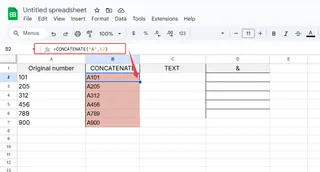
Dica profissional: Ótimo para pequenos conjuntos de dados, mas fica cansativo rápido. É aí que os modelos inteligentes do Excelmatic automatizam isso para colunas inteiras com um clique.
Método 2: O atalho do E comercial (&)
Para quem odeia digitar nomes longos de funções:
- Selecione a célula de destino
- Digite
="A"&A2 - Pressione Enter
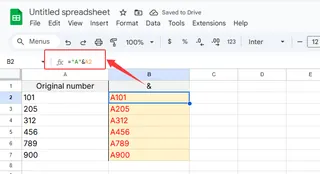
O símbolo & é a ferramenta rápida e simples do Excel para concatenar. Perfeito para quando está com pressa, mas lembre-se—ele não copia automaticamente como o reconhecimento de padrões do Excelmatic faz.
Método 3: Função TEXTO para formatação elegante
Precisa que seus números fiquem perfeitos? A função TEXTO permite controlar a formatação enquanto adiciona letras:
- Use
=TEXTO(A2;"A0") - O "0" preserva todos os dígitos (A123 em vez de A123.0)
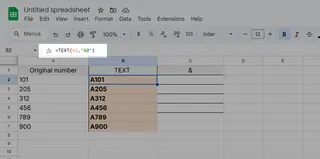
Ideal para SKUs de produtos ou números de fatura. Mas se fizer isso em vários relatórios diariamente, o Excelmatic pode aplicar essas regras automaticamente a novos dados.
Método 4: Formatação personalizada de números (sem fórmulas)
Quer o visual sem alterar os dados reais?
- Selecione suas células
- Clique direito → Formatar Células → Personalizado
- Digite
"A"0no campo Tipo
A mágica? Suas células mostram "A123" mas ainda calculam como "123" em fórmulas. O Excelmatic vai além, permitindo salvar esses formatos como modelos reutilizáveis.
Método 5: Preenchimento Relâmpago (o leitor de mentes do Excel)
Para trabalhos baseados em padrões:
- Digite seu primeiro exemplo manualmente (ex.: "A123")
- Comece a digitar o segundo—o Excel adivinhará o padrão
- Pressione Enter para aceitar
O Preenchimento Relâmpago parece mágico... até adivinhar errado. Para automação confiável, a IA do Excelmatic aprende seus padrões e os aplica perfeitamente sempre.
Bônus: Quando vale a pena usar ferramentas de IA
Se faz isso regularmente, métodos manuais perdem tempo. O Excelmatic resolve isso:
- Adicionando prefixos automaticamente com base em regras definidas
- Aplicando alterações em várias planilhas instantaneamente
- Aprendendo suas preferências de formatação ao longo do tempo
Conclusão? Métodos básicos servem para tarefas únicas, mas ferramentas inteligentes como o Excelmatic transformam formatação repetitiva em algo irrelevante.
Experimente grátis—seu eu do futuro agradecerá quando a próxima planilha de 10.000 linhas chegar na sua caixa de entrada.






